忙しい現代人でも、オーディオブックなら通勤時間や家事をしながら聴く読書をすることができます。
Audibleやaudiobookなど、さまざまなオーディオブックサービスを利用できますが、電子書籍サービスより本の種類が少なく価格も高いと感じることはないでしょうか。
そこで、スマートフォンのテキストを読み上げる機能を紹介します。
この機能を使うことで、オーディオブック専用のサービスを利用しなくとも聴く読書をすることができます。
Android端末では、TalkBackの機能を使用することでテキストを読み上げることができます。
設定も簡単で、電子書籍ですぐに聴く読書を始められます。
しかし、電子書籍の専用機能でなはいので、動作保証ができていない点があります。
安定して動作させる方法についてもこの記事で紹介します。
テキスト読み上げ機能とオーディオブックサービスとの比較
音声学習サービスと比較して、テキスト読み上げ機能は品質面では見劣りします。
しかし、電子書籍がゆえのメリットを享受できるのでテキスト読み上げ機能は悪い選択肢ではありません。
〇電子書籍がゆえのメリット
・検索性がよい
電子書籍は検索性において、オーディオブック専用サービスより優れています。
電子書籍は全文検索ができる、目次から見たい箇所を参照できる、気になる文にマーキングができる機能があります。
本を読み終え時間が経過した後、書かれていた内容をもう一度思い出したいときに大変便利です。
・値段が安い。
電子書籍は、オーディオブック専用サービスより経済的です。
購入する場合、電子書籍で1500円程の本で読む電子書籍になると値段が3000円であったりします。
サブスクリプションのサービスを費用を比較しても電子書籍サービスの方が割安です。
・選べる本の種類が多い。
電子書籍の方が種類も多く、読みたい本を見つけるのが容易です。
わかりやすいようにアマゾンのサービスで比べました。
数量の差は縮まることはあったとしても、電子書籍の数量を超えることはないと思います。
Audible(アマゾンのオーディオブックサービス) : 1.2万冊ほど(和書)
Kindle unlimited (アマゾンの電子書籍サービス): 12万冊ほど(和書)
〇 読み上げ機能のデメリット
・読み上げ機能がオフになる。
スマートフォンの機能として、電子書籍を読み上げているので突然読み上げ機能がオフになってしまうことがあります。
読み上げ機能の動作を安定させるための設定は後述しています。
・読み間違いがある。
スマートフォンが読み方を判断しており、読み間違いが発生します。
文章の前後の流れから意味は推測できるのですが、読み間違いのたびに注意がそちらに向いてしまうのが難点です。
・電池の消耗が速い。
電池の消耗が速い。
私の場合、Google Pixel6を使って毎日1時間30分は読み上げ機能を使用しています。
平日は仕事なのでほとんど携帯を使わないのでバッテリーの減りが気になることはありません。
・読み上げの声が機械的である。
イントネーションはどうしても、機械的になってしまします。
聞きづらさがあるので、オーディオブックでナレータが読み上げる場合より、読み上げスピードを少し下げた方がいいです。
読み上げ機能の設定方法と再生方法
読み上げ機能の設定と作動方法
設定方法はユーザーガイドにありますが、必要な箇所だけピックアップしました。
Androidのユーザー補助機能 ヘルプ|TalkBack
・TalkBack機能設定
1. ”設定”から”ユーザー補助”へ
2. ”TalkBack”を選択
3. ”TalkBackショートカット”をオンにする
・読み上げ設定
1. ”設定”から”ユーザー補助”へ
2. ”TalkBack”を選択
3. ”設定”を選択
4. ”テキスト読み上げの設定”を選択
5. 読み上げる言語、音声の速度、音の高さを変更
・TalkBack機能起動
1. 音量大と音量小の両方のボタンを長押しし、TalkBack機能をONにする。
2. 画面を1本指で触れ、右にスワイプ
3. 画面を1本指でダブルタップで読み上げ機能開始
4. 音量大と音量小の両方のボタンを長押しし、TalkBack機能をOFFにする。
なお、TalkBackオンにすると、操作方法が通常と異なります。
選択したいアンコンをタップし選択してから(緑枠線が移動してから)、ダブルタップするとそのアイコンを開くようになります。
慣れていないと、自分が思うアイコンとは違うアイコンを開いてしまったりするので注意が必要です。
読み上げ機能が突然オフにならないようにするための設定
電子書籍の読み上げを突然終わってしまうことがあります。
その都度、読み上げ機能を有効にするのは面倒なので、読み上げ機能を安定的に動作させるための設定をここで紹介します。
・画面消灯時間を変更する。
画面消灯してしまうと、スリープ画面の読み上げへと切り替わり、スリープ画面の読み上げが開始されてしまいます。
画面消灯時間を変更するか、画面消灯時間の変更アプリを使用することをおすすめします。
>画面消灯時間の変更する場合の設定
”設定”→”ディスプレイ”→”画面消灯”から消灯時間を変更できます。
デフォルトでは画面消灯時間を30分まで伸ばすことができます。
ただ30分毎に読み上げ機能を再開させる必要があります。
>画面消灯時間変更アプリを使用する場合の設定
自動スリープ防止アプリをインストールします。
特定のアプリを開いている場合のみ、自動スリープを防止させる機能があるものをおすすめします。
参考までに私が使用しているアプリを紹介します。
電子書籍のアプリを起動しているときのみ画面消灯時間を90分に変更しています。
Google play | 自動スリープ防止&再起動
このアプリを使用するために、”他のアプリの上に重ねて表示”、”使用状況へのアクセス”を許可する必要があります。
・画面の自動回転機能をオフにする。
画面の横向き、縦向きが変わるたびに、読み上げ機能が切れてしまいます。
スマートフォンをポケットに入れて歩いたりしているだけでも、画面の表示は縦向き、横向きが変わってしまうので自動回転機能をオフにする必要があります。
・電子書籍アプリを閉じない。
電子書籍のアプリを閉じてしまうと、読み上げ機能が切れてしまいます。
バックグラウンドで再生し、他のアプリを起動させることはできません。
・バーナー通知を表示しない
読み上げ中にメッセージが届くなどで別のアプリを立ち上げると読み上げ機能が切れてしまいます。
読み上げ機能を優先させたいなら、LINE、SMSのバーナー通知をオフにしましょう。
読み上げ機能を使うのにオススメの電子書籍
画面読み上げ機能可能な電子書籍アプリをここで紹介します。
電子書籍アプリによっては文字を認識できず、画面読み上げによる音声学習ができないアプリもありす。
ここに紹介したアプリならば動作することは確認できています。
| アイコン (画像参照元) | Kindle | honto | 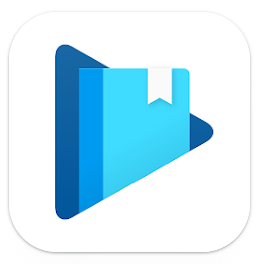 Google Play ブックス |
| 購入サイト | Kindleストア | ハイブリッド型総合書店 honto | Google Play |
| 購入サービス | 読み放題プランあり:◎ セール販売あり:〇 ポイント特典あり:○ | セール販売あり:〇 割引クーポンあり:◎ ポイント特典あり:△ | セール販売あり:〇 割引クーポンあり:○ ポイント特典あり:△ |
| TalkBack 読み上げ機能の動作 | TalkBackで読み上げ可能 | TalkBackで読み上げ可能 | TalkBackで読み上げ不可 アプリに読み上げ機能あり |
| 読み上げ可能な書籍の 確認方法 | Text-to-Speech(テキスト読み上げ機能)が有効 | 対応デバイスに”ブラウザ”が含まれまれている。※管理人の経験則です。 | 特徴に”フローテキスト”が含まれている。※管理人の経験則です。 |
| アプリインストール | Google Play Kindle | Google Play ブックス |
・Kindle
1.購入サービス
電子書籍の種類が多く、他の販売元ではないのに、Kindleストアで電子書籍が見つかるといったケースがあります。
また、毎月、セールが行われております。
過去のベストセラー本も半額で買えたり、価格の50%分のポイントがつくセールもあります。
Kindle unlimitedの読み放題があるため、月額980円で和書12万冊が読み放題となります。
(12万冊のなかには、読み上げ機能が有効にできない書籍も含まれます。)
電子書籍の購入先としては最有力候補になります。
2.読み上げ機能の動作
読み上げ機能は安定して動き、ページ送りも自動で行われますが、読み上げ機能が有効中は違うページを見ることはできなくなります。
読み上げる本を表示中にTalkBackを起動すると、アプリのホーム画面に戻ってしまいます。
ホーム画面の戻ったとしても、読み上げたいボタンをタップし選択してから(緑枠線が移動してから)、ダブルタップすると本を開くことができます。
Kindleの場合は、Alexaに読み上げさせるといった代替え案もあります。
Alexaはバックグラウンド再生が可能というメリットがあります。
本のどのページを読んでいるかわからなくなるので、個人的には画面読み上げ機能を好んで使っています。
Alexaを使用したい場合、Amazon Alexaをインストール後、Amazonアカウントに同期させ、”再生”メニューの”Kindleライブラリ”から読みたい本を読み上げさせて下さい。
Google Play | Amazon Alexa
3.読み上げできるかの確認方法
レイアウトが固定され、画像のように表示させる本は読み上げ機能が有効にできません。
読み上げ機能を有効にできるかどうかの判別方法がこちらです。
本を購入する画面にて、”商品の説明”の次に、”登録情報”を見ます。
”登録情報”の”Text-to-Speech(テキスト読み上げ機能)”が有効になっているか確認して下さい。
(Amazonショップ アプリでは”詳細”の”>”を選択で閲覧可)
\電子書籍をオーディオブック化/
・ハイブリッド型総合書店 honto
1.購入サービス
対象の電子書籍に使用できる500円以上の25%割引クーポンが週に1回以上発行されます。
大半の電子書籍に適用できるので、今すぐ買いたい本を購入するのに向いています。
出版社によって30%~50%割引クーポンを発行することもあるのでそちらも要チェックです。
〇25%クーポンの対象ジャンル
・小説 全商品
・ライトノベル 全商品
・経済・ビジネス 全商品
・暮らし・実用 全商品
・雑誌 全商品
〇30%~50%の割引クーポン
世界文化社 50%OFF
ディスカヴァー・トゥエンティワン 50%OFF
東洋経済新報社(一部) 40%OFF
PHP研究所 30%OFF など
○クーポン情報を購読する。
メール購読者限定で発行されるクーポンもありますので、メルマガ購読をおすすめします。
・パソコンの場合
ホームページ右上にある”Myメニュー”に飛びます。
左のメニューの下の方にある”アカウント”の”会員情報”にマウスを動かし、”メールサービス一覧”を選択します。
”お得なお知らせ”の”hontoお買い得プレミアメール”を購読して下さい。
・スマートフォンの場合
右上のメニューボタンから、”Myメニュー”の”もっと見る”を選択します。
”アカウント”を押し、”会員情報”の”メールサービス一覧”から、”お得なお知らせ”の”hontoお買い得プレミアメール”を購読して下さい。ハイブリッド型総合書店 honto ホームページ
2.読み上げ機能の動作
読み上げ機能は安定して動き、ページ送りも自動で行われます。
読み上げ機能が有効中は違うページを見ることはできますが、読み上げ対象の文が次に移ると、読み上げている箇所にページが戻ってしまいます。
読み上げる本を表示中にTalkBackを起動させても、ホーム画面に戻るといった動作はありません。
3.読み上げできるかの確認方法
レイアウトが固定され、画像のように表示させる本は読み上げ機能が有効にできません。
読み上げ機能が有効にできない本があるのですが、はっきりした見分け方はわかっていません。
ただ、読み上げ機能が有効にできない本の特徴がありましたので説明します。
あくまでも、私の経験則であるので、例外があるかもしれない点はご了承下さい。
本を購入する画面にて、”ご利用中のデバイスが対応しているかご確認ください”とあり、対応デバイスの中に”ブラウザ”が含まれていない場合に読み上げ機能を有効にできませんでした。
\電子書籍をオーディオブック化/
・Google Play ブックス
1.購入サービス
400円OFFのクーポンが発行されたり、5がつく日のポイントが5%になるキャンペーンがあります。
セールによって、価格が40%OFFとなる場合もあります。
2.読み上げ機能の動作
Google Play ブックス アプリ自体に読み上げ機能があるため、TalkBackによる読み上げは不要です。
画面をタップし、右上に出る”︙”を選択し、”読み上げ”を押すと読み上げを開始します。
安定して動作します。
読み上げ中にページを変えると、移動先のページから読み上げることになります。
バックグラウンドでの読み上げも可能です。
3.読み上げできるかの確認方法
レイアウトが固定され、画像のように表示させる本は読み上げ機能が有効にできません。
読み上げ機能が有効にできない本があるのですが、はっきりした見分け方はわかっていません。
ただ、読み上げ機能が有効にできない本の特徴がありましたので説明します。
あくまでも、私の経験則であるので、例外があるかもしれない点はご了承下さい。
本の購入画面にて、”この電子書籍について”の右側にある”→”を押し、”特徴”が”オリジナルページ”となっていると、読み上げ機能を有効にできない場合があることがわかっています。
通常は"フローテキスト,Googleで生成されたPDF"となっており、その場合で読み上げ機能が有効にできないものは見つかっておりません。
\電子書籍をオーディオブック化/
まとめ
電子書籍を読み上げ機能が有効にできるなら、読み上げの品質に大きな違いはありません。
なのでどの購入ルートならお得に買えるかというところです。
本の中には、問題解決や対人関係の対処方法のヒントが隠れています。
オーディオブックならば通勤や家事をしながら本を聞くことができるので、いままで読書する時間を持てなかった人にその時間を与えてくれます。
一人でも多くのひとが読書によって生活を良くしていって貰えればと思います。
-

-
あせて読みたい【Androidユーザー向け】紙書籍を文字認識(OCR)付きの電子書籍(PDF)にしてから、テキスト読み上げ(TTS)でオーディオブックとして聴いてみた。
続きを見る


